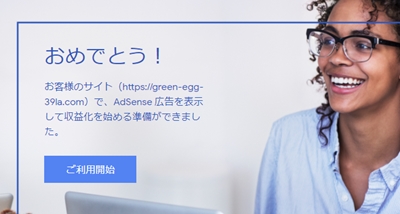
2020年11月6日無事 AdSense承認の連絡 をいただきました。
大きな収入をのぞんでいるわけではありません。
書くことを仕事として始めた時、目にするようになったのがAdSense。
ライターとしての仕事以外に、
自分が好きで発信しているブログで収入があるってカッコイイじゃん。
そんな単純な箔付け???(笑)
で、考え始めたAdSenseへの道のりがあっという間に結果を得ることができました。
2020年に入ってから審査の基準が上がってしまったのか、かなり厳しくなったと言われていたので、ホッとしました。
この記事の目次
アドセンス承認へのチェックポイント
「一発で合格しました」という声と、「何回挑戦してもダメ」という声があり、その差ははっきりとはわからないまま自己分析してみます。
チェックポイント1「独自ドメイン」
現在は独自ドメイン以外では審査できないようなので、独自ドメインは必須です。
ただし、取得後の追加審査のブログはフリーでもOKのようです。
仕事モードにするには、やっぱりちょっとお堅いイメージがサマになります。
チェックポイント2「記事数確保」
最低5記事、いや10記事、とあったので、とりあえず私用で作っていたブログの記事をもってきました。
ちょっと前からやってる感も欲しかったので、公開日付もそのままです。
そして、出来るだけ毎日更新、とは思っていてもなかなか時間が取れないので、ある程度短期間で複数記事がアップできたタイミングを狙おうと思っていました。
チェックポイント3「記事内容に注意」
Googleとしては信頼できるサイトにしか広告の掲載を許可していません。
当たり前のことさえ守られていれば、この点は簡単にクリアできると思います。
反社会的なこと、誹謗中傷、うそ偽りだらけの記事等々がないように、一般的に中身のある記事をこころがけて書いています。
※GoogleAdSenseプログラムポリシーガイドブック参照
チェックポイント4「画像があること」
これも重要みたいです。
ただ、著作権を無視した画像があるとNGですよね。
芸能関係の記事が中心になりがちなので、画像に関してはTwitterやInstagramから埋め込むようにしています。
それがOKなのかどうかは不明ですが、直接コピーしてくるよりは、ワンクッション置けるのでいいのかな、と単純な考えです。
チェックポイント5「必須ページの設置」
「プライバシーポリシー」と「問い合わせ」ページは必須だと思います。
チェックポイント6「サイトマップ」
「審査にはあった方がよさそう」とあったので、これを設定しなくちゃ!と一瞬足踏みしていたのですが、ちょっと勘違いもありました。
ここで必要なサイトマップとはGoogleに通知するためのものでした。
『Google XML Sitemaps』
このツールを使いました。
『PS Auto Sitemap』
こちらは、ブログ内の記事を簡単に探せるサイトマップツールです。
イザ!申請です
自分なりのチェックポイントを押えつつ、タイミングを探していたものの、仕事の記事を書きながらのブログ更新はちょっと時間的に難しいものがあり、ちょっとうずうずしてきてしまったので、今しかない!と連続記事数は少なかったものの、見切り発車でGO!したのが2020年11月5日14:51でした。

ダメ元だったものの、なんとかなるかも~と若干のお気楽モードで待つこと1日目の2020年11月6日14:24、無事承認メールをいただきました
決め手は『Diver』
自分の中でのAdSense承認の決め手はやっぱりWordPressのテーマ『Diver』と出会えたことだと思います。
記事の内容をよく見せるのはやっぱり読みやすさ。
見出しを好みのスタイルに設定し、枠をつけたりマーカーをしたり。
特に動くマーカーは感動ものでした。
最初は吹き出しも枠も簡単にはできず悩みました。
今では『入力補助』の中からすべての機能が選べるので楽だと感じられますが。
普通のWordPressのままだと初心者には見た目をよくすることは難しいです。
ただ、どうやって今の状態にもってきたのか聞かれても即答不能なのが情けない話ではありますが。
その場、その場でなんとか他の方々の説明を参考にしのいできたもので。
まとめ
これまで悩んできたこともどんな状況だったのか把握できる日が来たら、次の方へのアドバイスを記事にできるようにがんばっていきたいと思います。
初心者ならではの悩みってありますよね。
そして、初心者ならではの解決法が一番わかりやすいと思っているのでした。
とにかく、おめでとう!の画面に出会えて良かったです。












